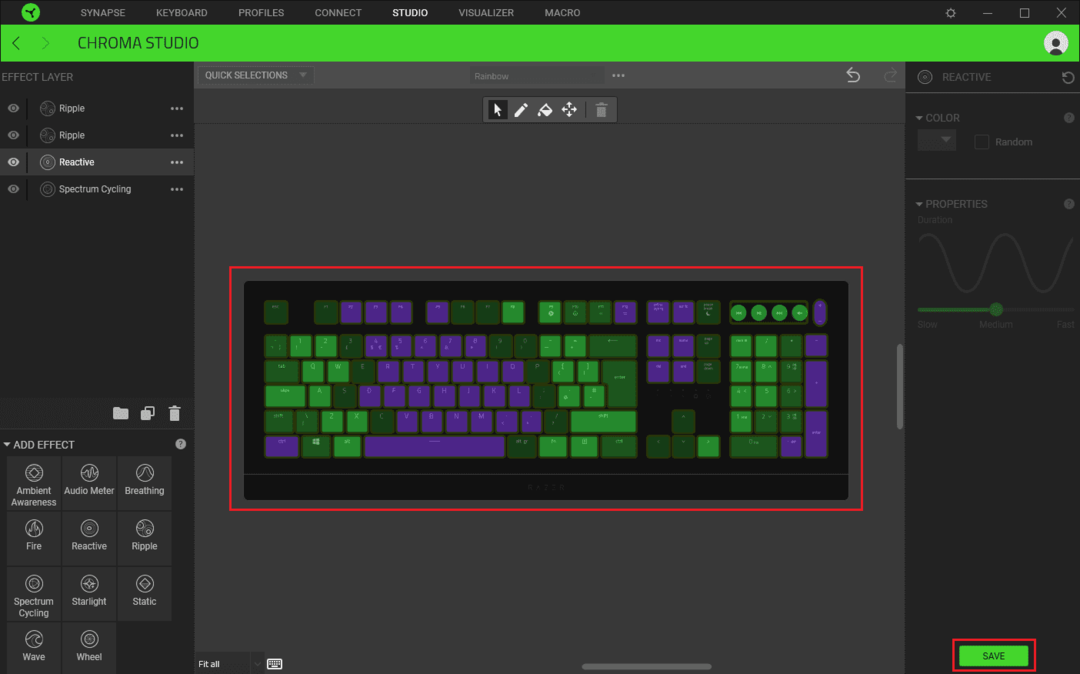Birçok Razer çevre biriminin satış noktalarından biri, onlarla birlikte gelen RGB aydınlatmadır. Razer klavyelerde, her tuşun kendi yapılandırılabilir arka ışığı vardır, böylece klavyenizin aydınlatmasını tek tek yapılandırabilirsiniz.
Aydınlatma işlevi, iki yerden birinde Razer Synapse 3.0 yazılımı aracılığıyla yönetilir.
Temel aydınlatma ayarları
Temel aydınlatma ayarları, “Klavye” sekmesinin “Aydınlatma” alt sekmesinde bulunabilir ve tek seferde tüm klavyeye uygulanır. Burada, “Parlaklık” kutusunda klavye arka aydınlatmasının parlaklığını yapılandırabilir ve “Efektler” kutusundaki “Hızlı Efektler” arasından seçim yapabilirsiniz.
"Hızlı Efektler", aralarından seçim yapabileceğiniz bir dizi önceden tanımlanmış arka aydınlatma efektidir. Genel olarak, kullanılan renkler veya renkler arasındaki geçişlerin hızı gibi küçük konfigürasyon değişiklikleri yapabilirsiniz. Bu efektler hızlı ve kolay uygulanabilecek şekilde tasarlanmıştır.
Örneğin, "Spectrum Cycling" ayarında herhangi bir ek ayar yapılandıramazsınız. Ancak “Yıldız Işığı” ayarında, parıldayan ışıkların rengini ve sönmeden önce ne kadar süreceğini yapılandırabilirsiniz.
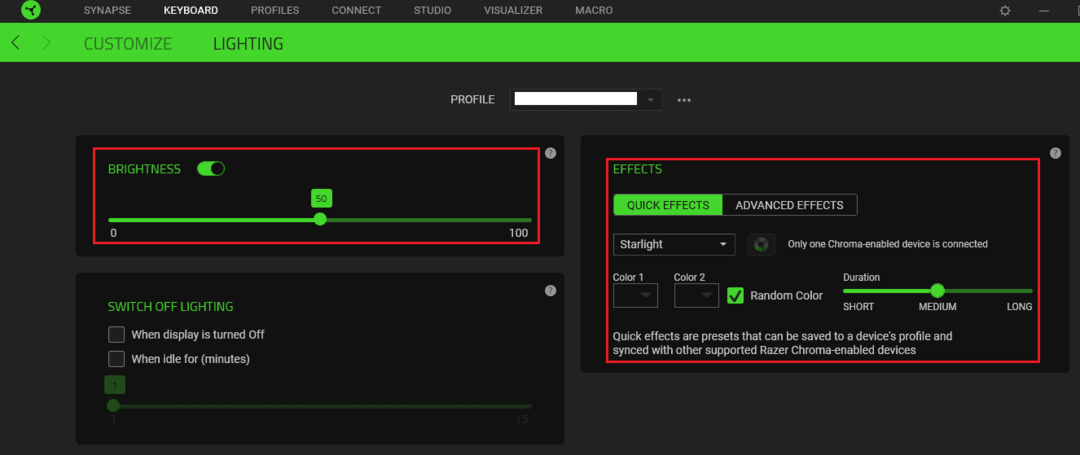
Gelişmiş aydınlatma ayarları
“Klavye” sekmesinin “Aydınlatma” alt sekmesinde “Gelişmiş Efektler”i etkinleştirir ve ardından “Stüdyo” sekmesine geçerseniz daha gelişmiş aydınlatma ayarlarını yapılandırabilirsiniz. Burada klavyenin bir temsilini görebilir, herhangi bir tuş kombinasyonunu ve herhangi bir gelişmiş ışık efekti kombinasyonunu seçebilirsiniz.
Efekt uygulamak istediğiniz bir dizi tuş seçmek için bir kutuyu tıklayıp üzerlerine sürükleyin ya da Ctrl + Sol tıklamayı kullanın. Etkilemek için bir grup tuş seçtikten sonra, sol alt köşedeki "Efekt Ekle" altında bir efekte tıklayın.
İpucu: Seçilen tuşlar yeşil bir çerçeve ile vurgulanacaktır.

Bir efekt eklediğinizde, sol üst sütunda katman olarak görünür. İstediğiniz kadar efekt katmanı yığabilirsiniz, ancak belirli kombinasyonlar esasen altlarındaki her şeyi gizleyecektir.
Örneğin, bu kurulumda, tüm klavyeye uygulanan dört efekt vardır: Genel bir gökkuşağı spektrum döngüsü, bir tuşa basıldığında rastgele bir reaktif renk, ardından bir çift gökkuşağı dalgalanma efekti. Dönen gökkuşağı arka planı ayarlar ve diğer efektler, geçici olarak etkiledikleri belirli tuşların üstüne yerleştirilir, esasen zamanın geri kalanında şeffaftır. Spektrum döngüsü efekti en üstte listelenmiş olsaydı, tüm tuşlara her zaman bir renk ayarladığı için diğer efektler görünmez olurdu.
Soldaki göz sembolüne tıklayarak bir katmanı devre dışı bırakmayı seçebilir veya listeyi yeniden sıralamak için tıklayıp sürükleyebilirsiniz. Bir katmanın etkisini değiştirmek isterseniz, ilgili üç nokta simgesini kullanarak farklı bir katman seçebilirsiniz. Üzerine sağ tıklayarak bir katmanı yeniden adlandırabilir veya silebilirsiniz.
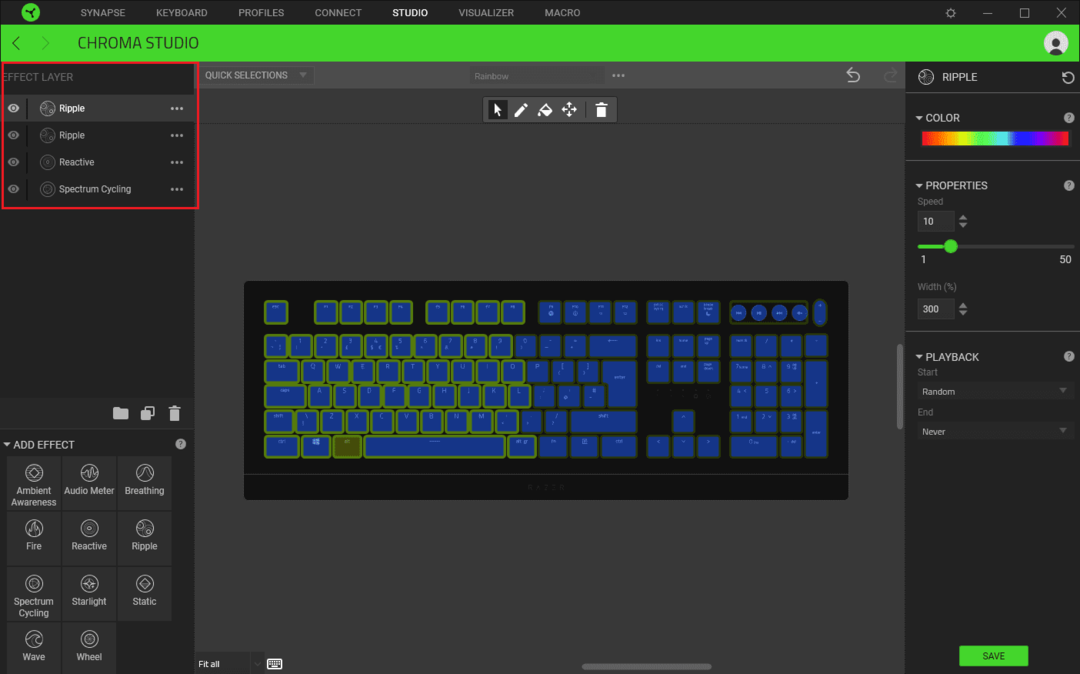
Sağdaki sütunu kullanarak bir katmandaki efektin nasıl görüneceğini yapılandırabilirsiniz. Kesin ayarlar her efekt için değişir, ancak kavramlar genellikle benzerdir. “Reaktif” ayarı için, bir tuşa basıldığında hangi rengin değişeceğini ve “şeffaf” duruma dönmeden önce bu rengin ne kadar süreceğini yapılandırabilirsiniz.
“Renk” bölümündeki açılır kutu ile bir renk seçebilir veya rastgele bir renk için onay kutusunu işaretleyebilirsiniz. Efektin süresini yapılandırmak için “Süre” kaydırıcısını soldan sağa sürükleyin.
Sağ sütunda yaptığınız değişiklikler yalnızca seçili olan tuşlara ve katmana uygulanır. Bu, klavyenin her bir yarısına farklı efekt varyasyonlarıyla hitap eden bir katman yapılandırabileceğiniz anlamına gelir. Hangi alanın hangisi olduğuna dair görsel bir gösterge olmadığından, birçok farklı bölümü bağımsız olarak yapılandırırsanız, bunu yönetmek karmaşık hale gelebilir.
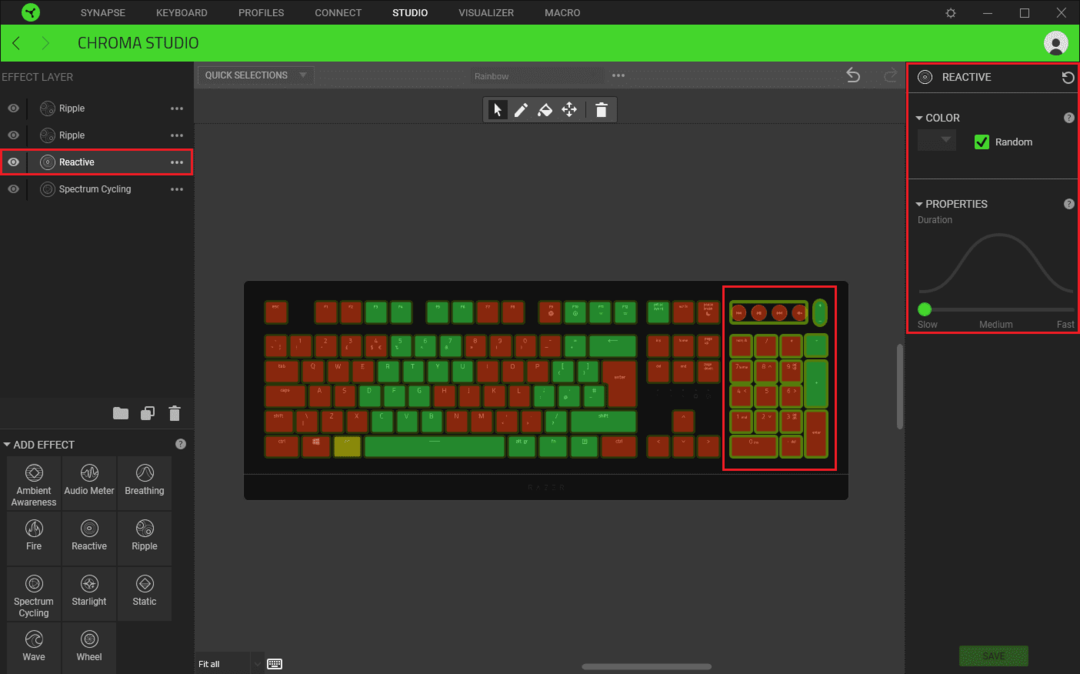
Mevcut ayarlarınızın birleşik etkisi, ekran klavyesi gösteriminde önizlenir. Görünüşünden memnunsanız, sağ alt köşedeki "Kaydet"i tıklayarak değişikliklerinizi klavyeye uygulayabilirsiniz.